
时间:2023-03-01 编辑:hyd
我们在迅捷CAD编辑器中绘图的时候,经常会遇到很多连在一起的线段,这些线段虽然连接在一起,却不是一个多段线,修改起来非常麻烦,那么想要将多条线段合并成一个多段线应该怎么做呢?下面就来说一下操作步骤。
1、在命令行输入PE,按回车键,。

2、根据命令行提示选择要编辑的聚合线,然后在菜单栏点击【】,或是在命令行输入J,按回车键,然后选择要合并的其他多段线,按回车键。
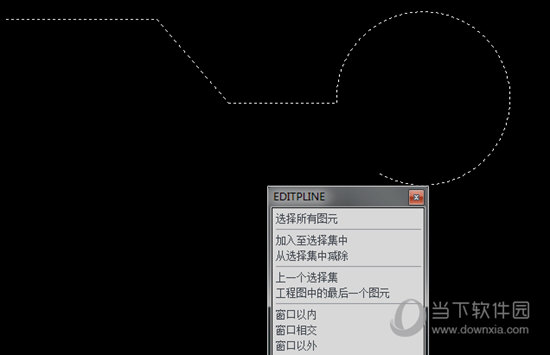
3、之后点击原三个线段中的其中一个线段就会发现啦。

上文就是小编为您带来的迅捷CAD编辑器如何合并多段线 一个指令搞定了,你学会了吗?若还有疑问请多多关注游戏爱好者!
迅捷CAD编辑器相关攻略推荐:
迅捷CAD编辑器打印字体空心如何调整?打印字体空心调整方法图文介绍